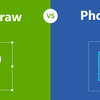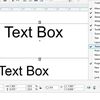Menggunakan Painting Tool pada Adobe Photoshop

KOMPAS.com – Melansir dari Adobe Photoshop, Painting tool terdiri dari banyak pilihan seperti Brush tool dan Pencil tool. Tool ini bekerja seperti alat menggambar tradisional yang menerapkan warna dengan sapuan kuas.
Sedangkan tool seperti Eraser tool, Blur tool, dan Smudge tool digunakan untuk memodifikasi warna yang ada pada gambar.
Di Option Bar untuk masing-masing alat melukis ini, Anda dapat mengatur bagaimana warna diterapkan pada gambar yang sedang dibuat dan memilih kuas sesuai selera.
Baca juga: Cara Menggunakan Layer pada Adobe Photoshop
Mengutip dari Photoshopessentials, Paint tool memiliki banyak opsi sebagai berikut:
- Mode
Menetapkan metode paling tepat untuk memadukan warna yang Anda lukis dengan piksel yang ada di bawahnya. Mode yang tersedia berubah tergantung dengan tools yang saat ini dipilih. Paint mode ini mirip dengan mode pencampuran lapisan (layer blending mode).
- Opacity
Menyetel transparansi warna yang Anda terapkan. Saat Anda melukis di atas suatu area, opasitas tidak melebihi level yang ditetapkan tidak peduli berapa kali Anda menggerakkan penunjuk ke area tersebut, sampai Anda melepaskan tombol mouse.
Jika Anda menyentuh gambar lagi, Anda bisa menerapkan warna tambahan, setara dengan set opacity. Opasitas 100 persen artinya buram.
- Flow
Atur tingkat di mana warna diterapkan saat Anda menggerakkan penunjuk ke suatu area. Saat Anda melukis di atas suatu area, sambil menahan tombol mouse, Anda bisa menentukan jumlah warna yang terbentuk, hingga pengaturan opasitas yang ingin Anda gunakan.
Baca juga: Cara Menggunakan Seleksi pada Adobe Photoshop
Misalnya, jika Anda menyetel opacity menjadi 33% dan flow menjadi 33%, setiap kali Anda berpindah ke suatu area, warnanya bergerak 33% ke arah warna kuas.
Totalnya tidak akan melebihi 33% opacity kecuali Anda melepaskan tombol mouse dan menyentuh area itu lagi.
- Airbrush
Saat Anda memindahkan penunjuk ke suatu area, warna cat akan keluar ketika Anda menahan tombol mouse.
Kekerasan kuas, hingga opasitas dapat diatur di Airbrush. Cukup klik tombol untuk mengaktifkan atau menonaktifkan opsi ini.
Baca juga: Sejarah Adobe Photoshop
- Auto Erase
Tool ini digunakan untuk melukis warna background di atas area yang berisi warna latar depan. Pilih warna latar depan yang ingin Anda hapus dan warna latar belakang yang ingin Anda ubah.
- Tablet Pressure Buttons
Gunakan stylus pressure untuk mengganti pengaturan opasitas dan ukuran di panel Brush Settings.
Simak breaking news dan berita pilihan kami langsung di ponselmu. Pilih saluran andalanmu akses berita Kompas.com WhatsApp Channel : https://www.whatsapp.com/channel/0029VaFPbedBPzjZrk13HO3D. Pastikan kamu sudah install aplikasi WhatsApp ya.